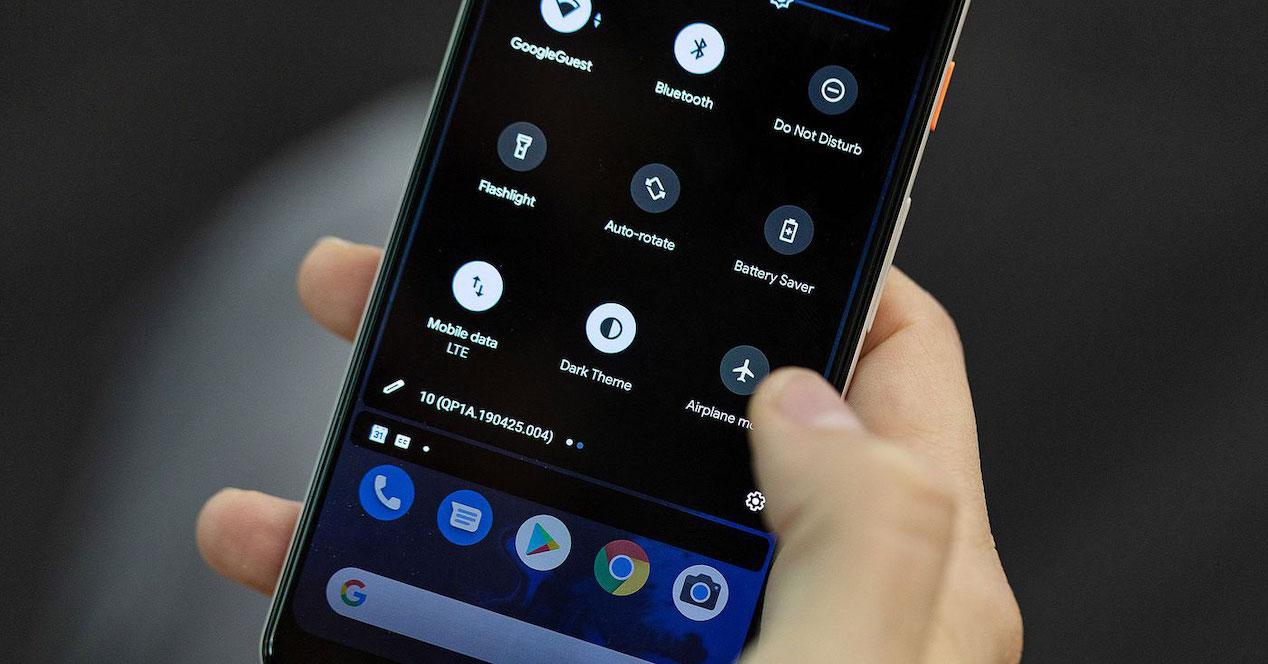Durante muchos años, los usuarios han ido exigiendo a Google esta herramienta, aunque se hizo de rogar. La compañía trajo el Modo oscuro a todo el sistema con la llegada de Android 10. No obstante, antes ya lo habían hecho algunas marcas alterando sus respectivas capas de personalización y, con Android 11, la compañía terminó de pulir esta forma de cuidar de nuestra salud ocular, además de que supone una buena forma de ahorrar batería.
Con el paso del tiempo, esta especie de fondo en negro se ha convertido en una de las características más destacadas de nuestros teléfonos, y no solo por el cambio estético que produce sobre el móvil, sino más bien por todos sus beneficios.
La mayoría de los usuarios prefieren usar un tema más oscuro alegando que permite que los iconos de la aplicación se vean mejor que las alternativas más claras, además de otros motivos, como los citados al principio. Pero, esto no significa que queramos perder el control sobre él, ya que, en ocasiones, parece activarse o deshabilitarse solo, pareciendo que es cosa de ‘magia’.
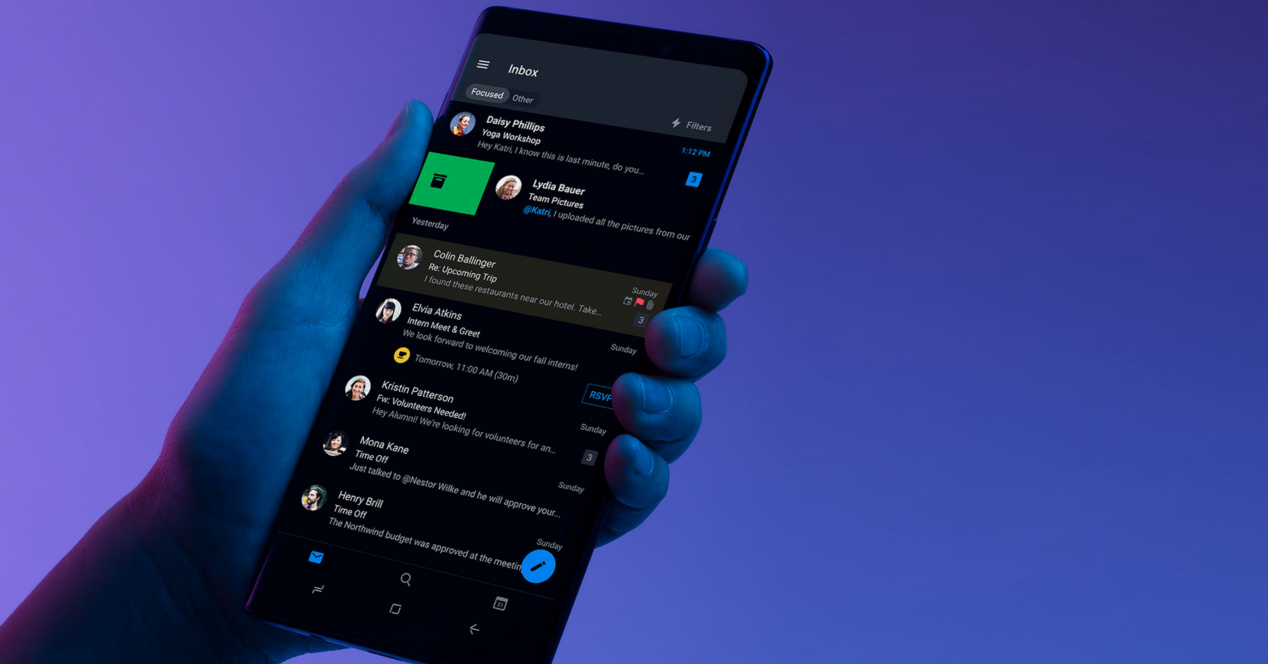
En numerosas ocasiones esta función de nuestros smartphones se ha encontrado con algunos obstáculos en el camino y son muchos los usuarios los que se han tenido que enfrentar al problema de que se active solo el Modo oscuro del teléfono o que, directamente, no se active.
No hay muchas formas de saber a qué se debe este fallo, pero sí que hay unas cuantas soluciones que podemos probar para tratar de averiguar por qué pasa esto. Nuestro objetivo es, sobre todo, poner el fondo en blanco en el móvil, es decir, desactivando la herramienta que pone la pantalla en negro.
Antes de nada, ¿lo tienes programado?
Independientemente del móvil que tengas en las manos, encontrarás la posibilidad de activar el Modo oscuro / Tema oscuro en la configuración de pantalla. Dependiendo de la marca de tu teléfono podrás escoger entre diferentes tonos de negro y, lo más importante, establecer una opción para programar esta funcionalidad que cambiaría entre fondos blancos y negros automáticamente, cuando se alcance un determinado horario.
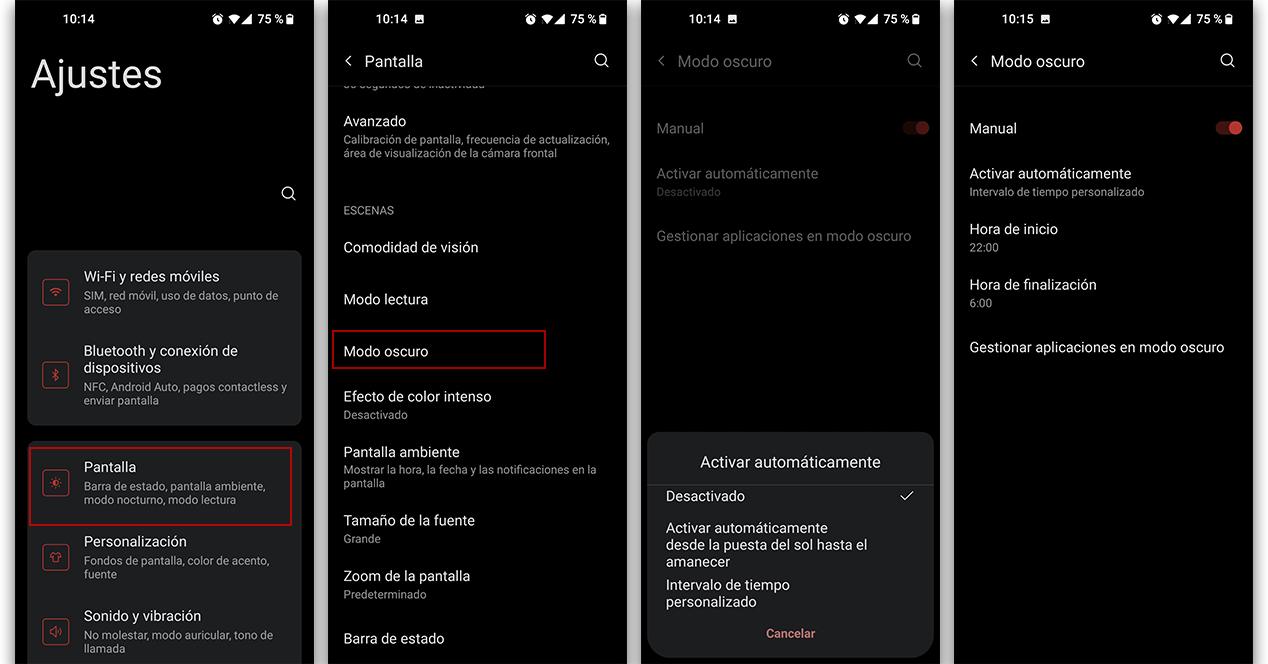
Esta puede ser una de las principales razones de que el modo se active o desactive solo. No es un error del sistema sino un problema humano relacionado con la programación del smartphone. Para comprobar si está bien configurado, debes hacer lo siguiente:
- Abre el panel de Ajustes del móvil
- Selecciona los ajustes de Pantalla
- Ahora abre el menú de Modo oscuro y comprueba que la opción de Activación automática está desactivada.
De no ser así desactívala para evitar que se habilite solo al llegar a una determinada hora. Sal del menú y vuelve a entrar para comprobar que, efectivamente, ya no lo tienes programado. Si esto era lo que estaba ocasionando que se te activase solo el modo oscuro, ya no debería darte ningún tipo de problema más.
¿Dónde ocurre el fallo?
La implementación del Modo oscuro en las aplicaciones es bastante diferente a la implementación en todo el sistema. En las aplicaciones, los desarrolladores no suelen tener que pensar en posibles errores como los que estamos tratando de solucionar ya que simplemente convierten esta herramienta en una especie de tema que apenas altera los colores de la app y listo.
Pero su activación es independiente del Modo oscuro del sistema. Por ello si el problema lo tenemos en Facebook, WhatsApp o cualquier otra app, lo que debemos hacer es acceder a los propios ajustes de la aplicación y configurarlos de forma manual. Este tipo de aplicaciones solo permiten activar o desactivar el tema, nada de programarlo, por lo que simplemente deberás comprobar si el botón que lo habilita está activado o no sin importar cómo tengas configurados los ajustes del sistema.
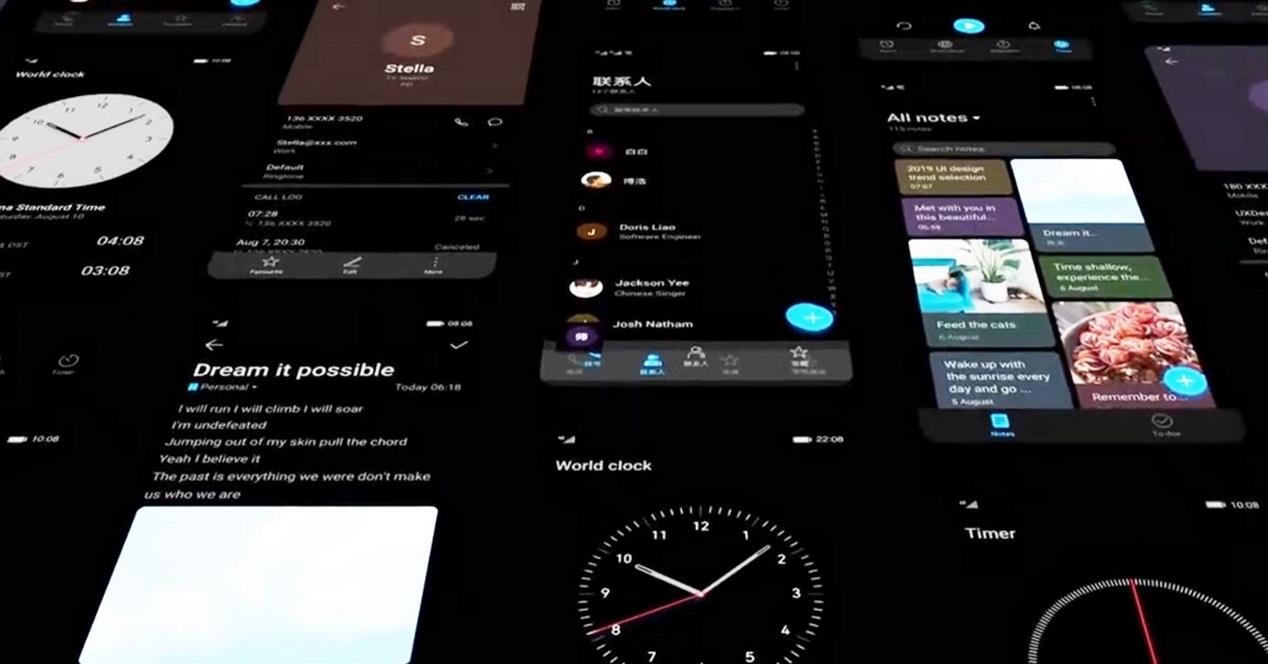
Si aun así no consigues activar el famoso modo, puedes probar a actualizar al app, o desinstalarla e instalarla de nuevo para ver si la misma tiene un error que impida usarla como queremos.
Arregla el problema
A diferencia de lo que hemos visto en las apps, la implementación del Modo oscuro en todo el sistema, como lo ha hecho Google desde Android 10 y los diferentes fabricantes con sus respectivas capas de personalización, es mucho más complicada. El comportamiento impredecible, la anulación de la función y la implementación en todos los menús y submenús del sistema lo convierten en una función que puede fallar de forma bastante habitual y funcionar a su antojo.
Pero no te olvides que tu dispositivo tiene una función de activar el modo oscuro cuando usas determinadas aplicaciones o juegos que tienen su propio tema oscuro. Esto se hace para mejorar la experiencia de usuario y evitar que la pantalla cambie constantemente de aspecto. Para descartar que este sea el fallo ,antes de nada, busca la opción de activar el modo oscuro para aplicaciones compatibles en la configuración del smartphone.
Comprueba el ahorro de batería
Muchos smartphones, por no decir todos y que nos tachen de exagerados, cuentan con un modo ahorro de energía que, de estar activado, puede hacer que el Modo oscuro se active automáticamente. También puede bajar la saturación de los colores de la pantalla para que dé la impresión de que el tema se ha habilitado de forma automática cuando, en la realidad, no es así.
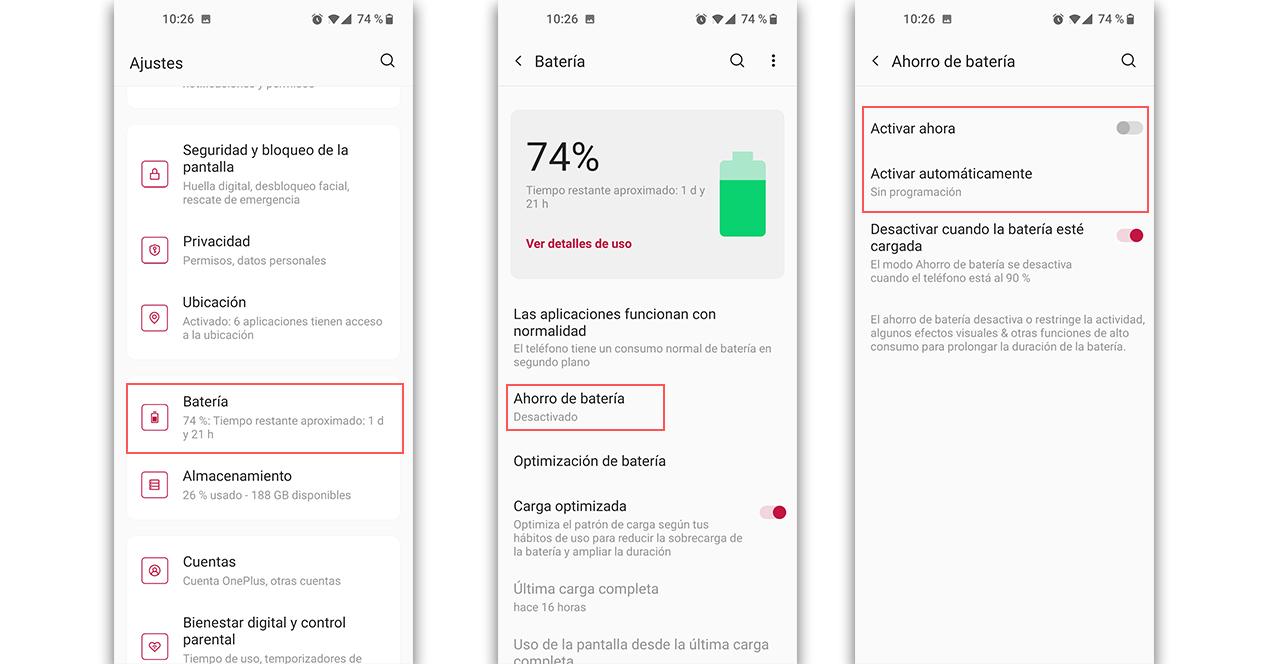
Si está activado, lo más seguro es que la interfaz de tu smartphone cambie al tenerlo enchufado al cargador o cuando se cruza un determinado umbral de batería. No recomendamos desactivar esta opción, pero si así lo prefieres deberías acceder a los Ajustes de batería > dentro del apartado de configuración del dispositivo. Por último, comprueba si también tienes activado algún tipo de programación para este modo. Una vez lo hayas comprobado, no debería de volver a haber ningún tipo de problema a la hora de ver el modo oscuro.
Restablece el lanzador del sistema
Cuando una función del sistema no funciona como es debido, la razón suele encontrarse en el propio launcher del móvil. Y es que, por motivos que no podemos conocer, se ha topado con un error y lo está reproduciendo de forma continua. Antes de desesperarnos y reiniciar el smartphone por completo, siempre podemos restaurar el lanzador desde los propios ajustes del teléfono.
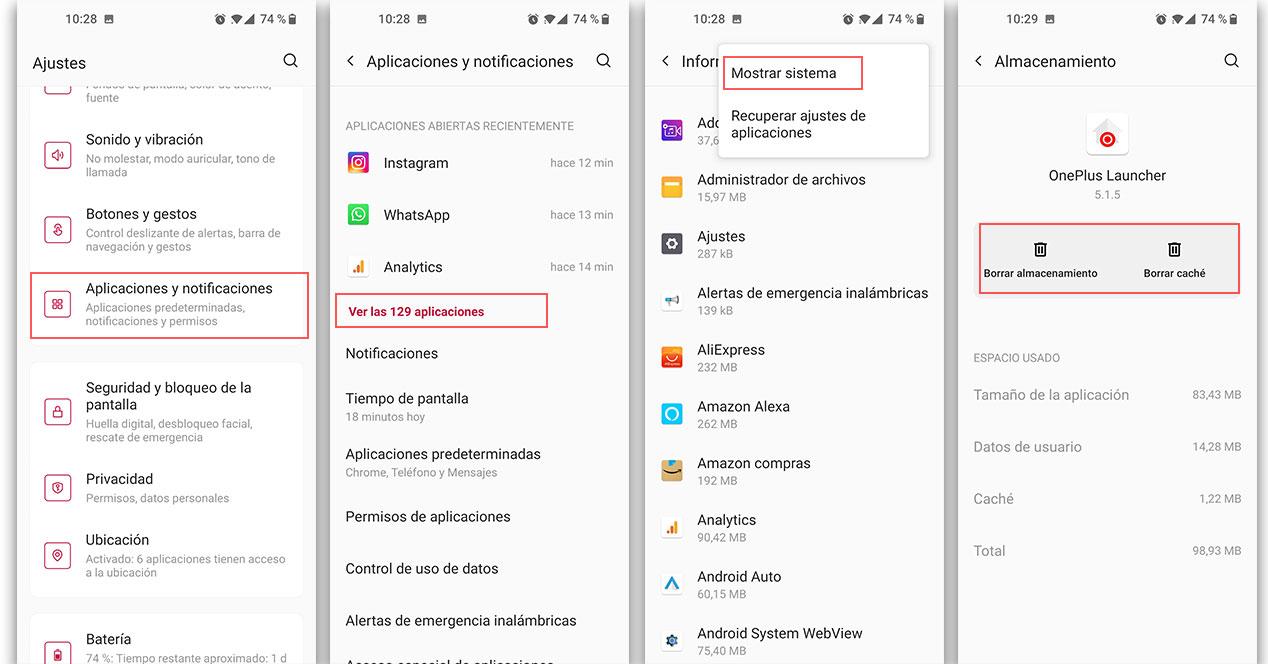
Lo puedes lograr siguiendo la siguiente ruta:
- Entra a la Configuración del móvil
- Selecciona el menú de Aplicaciones
- Aquí arriba a la derecha, en el menú desplegable, deberás seleccionar ver todas las apps de sistema
- Después, localiza el launcher de tu marca de smartphone
- Una vez encontrado, pulsa sobre Almacenamiento y, acto seguido, pulsa sobre los botones de Borrar almacenamiento y Borrar caché.
Tras esto, vuelve a usar el smartphone con normalidad y comprueba si la función que oscurece los colores de la pantalla se activa por sí sola o funciona con normalidad. En el caso de que no termine por funcionar de manera correcta, lo mejor será que sigas leyendo para comprobar cual es el error que está haciendo que tu modo oscuro se comporte de tal manera.
Prueba otro launcher
Al mismo tiempo que hablamos de restaurar tu lanzador, si ves que no funciona, también puedes probar otras opciones que puedes descargar de Google Play.
Nova Launcher es uno de los launchers más populares y personalizables en Android. Ofrece una amplia gama de opciones de personalización, incluyendo soporte para el modo oscuro ajustable para que se active automáticamente a ciertas horas del día o de acuerdo con las configuraciones del sistema.
Microsoft Launcher es un launcher más que recomendable que integra muchas de las aplicaciones y servicios de Microsoft. Ofrece un diseño limpio y personalizable con un excelente soporte para el modo oscuro que se puede sincronizar con la configuración del sistema.
Usa Activity Launcher
Hablando de lanzadores, buceando por los foros de soporte de diferentes compañías hemos visto que algunos usuarios han logrado solucionar los problemas con el Modo oscuro de su móvil, ya sea Xiaomi, Samsung, realme o de otra marca, con una app llamada Activity Launcher. Esta aplicación sirve para encontrar configuraciones y funciones ocultas en un determinado software.
Todo lo que tienes que hacer es entrar en la app y escribir en su buscador el término ‘Dark’. En pantalla, se mostrarán todos los ajustes relacionados con el tema oscuro del móvil. Tanto de los propios ajustes de pantalla o de la configuración de la batería del teléfono. Si tienes el problema de que el Modo oscuro se activa solo, seguramente descubrirás alguna opción que lo habilite a determinadas horas o cuando el teléfono alcance algún determinado nivel de batería y dicha función se encontraba oculta en nuestro teléfono móvil por lo que está app nos dará la ruta a seguir.
Una vez hayamos dado con lo que está haciendo que el modo oscuro de nuestro móvil se active de manera aleatoria, deberemos desactivar por completo esa opción y una vez desactivada, vigilaremos si vuelve o no a aparecer dicho modo.
Mira la inversión de color
Esta es otras de las opciones que deberemos echar un vistazo para asegurarnos de que el modo oscuro funcione correctamente y se active o deshabilite cuando nosotros queramos. Básicamente, estamos ante el modo de inversión de color, uno de los peores enemigos de esta herramienta.
En resumidas cuentas, consigue invertir los colores, por lo que vuelve blanco lo negro y viceversa. Ya sea por casualidad o por el ajuste de alguna app, conviene echar un ojo y desactivar esta opción en caso de estar seleccionada. De esta manera, deberíamos poner fin al error que no nos deja habilitar el Modo oscuro del dispositivo.
Actualiza el software
También hemos visto como el fondo en negro o tema oscuro de los smartphones ha pasado por varias fases de mejora. Es posible que tus fallos puedan ser solucionados si tienes una actualización pendiente del sistema. En los registros de cambios se suelen corregir los diferentes errores del modo oscuro mejorando su estabilidad.
Si queremos comprobarlo, deberemos ir a:
- App de Ajustes
- Menú de Sistema
- Opciones de Actualizaciones.
En el caso de que, efectivamente, tengamos un firmware nuevo pendiente, deberemos descargarlo e instalarlo de inmediato en el dispositivo. Y después, ya solo nos queda revisar si el problema se ha resuelto o no ha servido de nada.
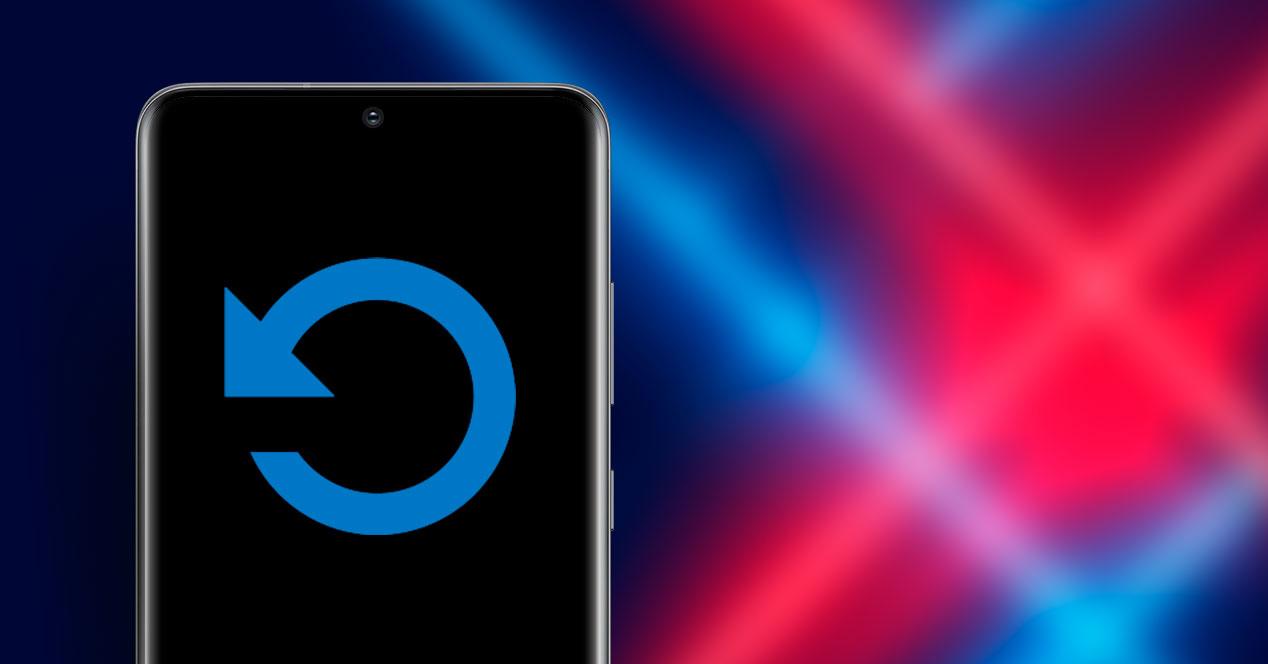
Formatea el teléfono
Si todo lo que has probado no consigue que el Modo oscuro deje de activarse solo cuando quiere, es probable que haya algún problema en el sistema, ya sea por la instalación de alguna app maliciosa o por un error que ha quedado alojado en el software, que impide usar esta función con normalidad.
Una restauración de fábrica implica devolver el teléfono a su estado original, como cuando lo sacaste de la caja por primera vez. Todo lo que hayamos hecho con él se eliminará por completo, además de todos los datos del terminal. En cambio, los errores que se lleven arrastrando desde el primer encendido, se borrarán también.
Tras hacer una copia de seguridad, pues todo el contenido alojado en el smartphone va a desaparecer vete a:
- App de ajustes de Sistema
- Selecciona Borrar todos los datos / Restauración de fábrica
- Sgue las instrucciones de pantalla para intentar acabar de una vez por todas con los incómodos problemas del Modo oscuro de tu Android.
Deja que el móvil se inicie, configúralo y, antes de ponerte a instalar apps, comprueba que esta herramienta funciona como debería. Si es tu caso el que nada de lo explicado anteriormente funciona, realmente tu teléfono móvil tiene un problema severo y por tanto, lo mejor será que pongas el mismo en manos de un técnico especializado que pueda dar con el problema que está teniendo tu teléfono móvil.
Fallos de hardware
Ten en cuenta que tu dispositivo tiene un sensor de luz ambiental que ajusta el brillo y el contraste de la pantalla según las condiciones de iluminación. Si el sensor detecta que estás en un lugar oscuro, puede activar el modo oscuro automáticamente para ahorrar batería y proteger tus ojos.
Lógicamente, desde los ajustes, tal y como te hemos dicho, puedes probar a ajustar el modo oscuro al entorno, pero si el sensor falla debido a un golpe, o a que está roto, de poco te va a servir, en este caso te tocará acudir al servicio técnico para reparar el terminal.
Estas apps permiten configurar el modo oscuro
Hoy en día, muchas marcas de teléfonos inteligentes han introducido el modo oscuro entre sus funciones, pero, como acabamos de ver, cuando no funciona, podemos plantearnos el usar una alternativa en forma de app para mejorar la visibilidad del smartphone cuando cae la noche, o si queremos ahorrar energía.
Puesto que alterar el sistema requeriría de permisos ROOt, no hay apps en Google Play Store que permitan imitar el modo oscuro de nuestras capas de personalización como tal, pero si que hay algunas apps que nos van a dejar alterar la luminosidad de la pantalla para crear un efecto similar, salvando las distancias.
Dimly
Si estás buscando una aplicación de modo nocturno que funcione bien en entornos con poca luz, Dimly tiene todo cubierto para ti. Esta app es ideal para aquellos a los que les gusta leer por la noche o a los que quieren echarse una partida con el móvil antes de ir a dormir, ya que disminuye el brillo de la pantalla más allá de lo que por defecto viene predeterminado en tu Android.
Además, puedes restaurar el brillo de la pantalla simplemente agitando tu smartphone. Y la mejor parte es que esta b está totalmente libre de publicidad. Lo malo es que debes instalar el APK de forma manual permitiendo a tu navegador descargar e instalar archivos de fuentes desconocidas.
Darker
Darker te ayuda a reducir el brillo de la pantalla al nivel más bajo, como la aplicación anterior, oscureciendo a niveles que de por sí la propia configuración del smartphone no te permite.
Además de imitar el modo oscuro en el sistema, de nuevo salvando las distancias, la app permite a los usuarios usar un filtro de color que ayuda a modificar los colores y otros elementos presentes en la pantalla. PAra ello simplemente tienes que conceder a la aplicación los permisos que te solicite nada más instalarla.
Acude al servicio técnico
Puede darse el caso por el cual nada de lo que estamos intentando hasta ahora está funcionando ni nos da la posibilidad de poder arreglar nuestro problema con el modo oscuro de nuestro teléfono móvil, por lo que en este sentido, lo mejor que podemos hacer es llevar nuestro móvil al servicio técnico para reparar esto. De esta manera, posiblemente nos encontremos con que este error que estamos teniendo con el modo oscuro de nuestro teléfono puede ser por alguna cuestión que no esté a nuestro alcance por los ajustes o por otro medio, como puede ser el caso algún problema con el hardware del móvil.
De esta manera en este punto lo mejor que podemos hacer es ir al servicio técnico de la mano de nuestro fabricante, para que sea él quien nos indique en todo momento al punto al que debemos acudir y la mejor manera de hacerlo, para que no tengamos más problemas del que ya tenemos. En el caso de que ya hayamos contactado con el servicio técnico, nos hayan revisado el teléfono y dado un diagnóstico al respecto, lo mejor que podemos hacer es acogernos a la garantía para que esta reparación no nos cueste dinero en absoluto y la cubra la misma.